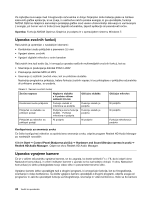Lenovo ThinkPad L530 (Slovenian) User Guide - Page 54
Predstavitve in večpredstavnost, Spreminjanje nastavitev zaslona
 |
View all Lenovo ThinkPad L530 manuals
Add to My Manuals
Save this manual to your list of manuals |
Page 54 highlights
- Ni povezave - Ni signala - Nivo signala 1 - Nivo signala 2 - Nivo signala 3 Opomba: če imate težave pri vzpostavitvi povezave, poskusite računalnik približati dostopni točki brezžičnega omrežja. Omogočanje ali onemogočanje funkcije brezžičnega omrežja Če želite omogočiti ali onemogočiti brezžično funkcijo, pritisnite Fn + F5, da prikažete seznam brezžičnih funkcij, kot sta brezžični LAN in Bluetooth. Če želite funkcijo omogočiti ali onemogočiti, jo izberite. Predstavitve in večpredstavnost Računalnik lahko priključite na projektor za izvajanje predstavitev ali na zunanji zaslon, da razširite delovno okolje. Spreminjanje nastavitev zaslona Spremenite lahko nastavitve zaslona, kot so velikost pisave, ločljivost zaslona itd. Če želite spremeniti velikost pisave, naredite naslednje: 1. Odprite nadzorno ploščo in kliknite Appearance and Personalization (Videz in prilagajanje). 2. Za dodatno konfiguracijo kliknite Display (Zaslon). 3. Kliknite Apply (Uveljavi). Sprememba se uveljavi, ko se odjavite. Priključitev projektorja ali zunanjega zaslona V tem razdelku so informacije o tem, kako priključiti projektor ali zunanji zaslon. Priklop zunanjega zaslona Računalnik lahko podpira video ločljivost do 2048 x 1536 (z zunanjim zaslonom, priklopljenim na priključek VGA) ali do 2560 x 1600 (z zunanjim zaslonom, priklopljenim na priključek Mini DisplayPort), če tudi zunanji zaslon podpira to ločljivost. Če želite izvedeti več, glejte priročnike, priložene zaslonu. Za zaslon računalnika ali zunanji zaslon lahko nastavite katero koli ločljivost. Ko uporabljate oba zaslona hkrati, sta njuni resoluciji enaki. Če za zaslon računalnika nastavite večjo ločljivost, lahko naenkrat vidite samo del zaslona. Druge dele si lahko ogledate tako, da premikate sliko s kazalno napravo TrackPoint ali s katero drugo kazalno napravo. Zaslonski izhod lahko nastavite na zaslon računalnika, zunanji zaslon ali na oba v oknu Display Settings (Nastavitve zaslona), tako da pritisnete tipki Fn + F7. Priključitev zunanjega zaslona Če želite priključiti zunanji zaslon, naredite naslednje: 1. Priključite zunanji zaslon v priključek VGA ali Mini DisplayPort. 2. Priključite zaslon v električno vtičnico. 3. Vklopite zunanji zaslon. 38 Vodič za uporabnika